Hur man tar bort Kik-konto och meddelanden på iPhone
Snabbmeddelanden är ett utmärkt sätt att skicka och dela tankar, idéer och meddelanden i form av text/bilder/video. På det nämnda formatet hittade Kik snabbmeddelandetjänst sitt sätt att nå en stor användarbas. Med sin snabba meddelandetjänst har den blivit mycket populär på nolltid.
Tja, det finns en unik twist till dess utseende. Till en början liknar snabbmeddelandetjänsten Kik andra tjänster som Whatsapp, iMessage, men under sitt enkla gränssnitt tillåter Kik kontakt med främlingar eller bli medlem i olika grupper genom sina sökkriterier.
Det är ett ganska välkänt faktum att det inte alltid är imponerande att engagera sig med en främling. Främlingar kan vara rovdjur som kan skada det unga sinnet genom att skicka olämpliga meddelanden eller medieinnehåll. Därför måste du som förälder hålla koll på användningen av ditt barns Kik-konto, och om du hittar något fel, bör du vidta stränga åtgärder för att permanent radera Kik-kontot för att säkerställa säkerheten för familjemedlemmar.
Därför, för att göra processen smidig för dig, kommer artikeln att fokusera på hur du inaktiverar Kik-kontot, eller tar bort Kik-kontot permanent, och vad som händer när du inaktiverar Kik-kontot.
Så håll ögonen öppna för att lära dig processen för att skydda dina barn och familjemedlemmar från okända medlemmars förrädiska tillvägagångssätt via Kik-kontot i avsnitten nedan:
Del 1. Ta bort Kik-meddelanden/media/spår permanent med ett klick
Det är absolut nödvändigt att förstå hur man permanent tar bort Kik-meddelanden/media/spår eftersom all vilseledande information, anteckningar eller media kommer att locka de unga sinnen mer allvarligt. Så, med det brådskande i åtanke, låt oss ta reda på hur du kan ta bort alla spår av Kik-meddelanden eller mediafiler från iPhone-enheten genom att använda DrFoneTool – Data Eraser (iOS).
Programvaran är välkänd som det bästa sättet att helt radera data relaterade till Kik-kontot. På så sätt kan du vara säker på barnens säkerhet från rovdjur online.
DrFoneTool – Data Eraser (iOS) ger dig en ettklickslösning mot att radera datafiler från enheten. Med några enkla steg kan du skydda dina barn och andra familjemedlemmar.
Så, vad är DrFoneTool – Data Eraser (iOS) och hur skiljer det sig från andra källor eller applikationer när det gäller uppgiftsutförande. Tja, specifika punkter fångar våra ögon.

DrFoneTool – Data Eraser
Ta bort Kik-meddelanden/media/spår permanent från iOS
- Det kan radera iOS-data permanent för att hålla din integritet intakt.
- Det kan rensa alla skräpfiler för att påskynda enheten
- Man kan hantera stora filer eller annan oanvänd data för att frigöra iOS-lagring
- Komplett dataradering för tredjepartsappar som Kik, Whatsapp, Viber, etc.
- Alternativet för selektiv radering ger ett mer omfattande val för att radera datakategori.
Nu, när du vet lite om funktionerna i denna fantastiska programvara, gå vidare för att förstå hur du permanent tar bort Kik-meddelanden, media eller någon av spåren av information med DrFoneTool – Data Eraser (iOS) i följande steg-för-steg-riktlinje .
Steg 1: Starta DrFoneTool
För att permanent radera Kik-data, efter att du har laddat ner, installerat och startat DrFoneTool på din PC, från startsidan kan du gå till alternativet Data Erase.

Steg 2: Skapa en anslutning
I det här steget måste du ansluta din iOS-enhet till systemdatorn genom att ta hjälp av en USB-kabel och sedan acceptera anslutningen från iOS-enhetsskärmen som en pålitlig.

Snart kommer DrFoneTool att känna igen enheten och visa alternativ för att radera privat, all data eller frigöra utrymme. Eftersom du vill ta bort Kik-kontodata, så gå med alternativet Radera privata data, tillgängligt på vänster sida.

Steg 3: Starta skanningen av privata data
För att fortsätta med permanent radering av Kik-kontodata, välj först området, du måste skanna. Använd sedan Start-knappen för att gå vidare och undersöka iOS-enheten i enlighet med detta.

Medan skanningen pågår kan du se förloppet för skanningsdata från skärmen

Steg 4: Radera data selektivt
När skanningen är klar, förhandsgranska data i skanningsresultatet. Välj sedan vilken typ av data du vill radera, såsom meddelanden, bilder, videor eller annan information och tryck sedan på ‘Radera’-knappen.

Obs: Om du vill ta bort spåren av raderade data från iOS-enheten, kolla in alternativet som anges som ‘Visa endast raderade data.’ Välj de önskade och tryck på Radera-knappen.

Steg 5: Bekräfta att radera
För att slutföra processen måste du bekräfta att du vill ta bort Kik-data permanent, skriv ‘000000’ i bekräftelserutan och tryck på ‘Radera nu.’

Obs: Raderingen kan ta lite tid, och under processen kommer din telefon att startas om några gånger, du behöver inte oroa dig, eftersom den är under processen och behöver inte koppla bort enheten från systemet.
Snart kommer du att se bekräftelsemeddelandet på skärmen att Kik-kontodata raderades permanent.
Del 2. Vad händer när du inaktiverar Kik-kontot?
Har du någonsin undrat eller om den här frågan kommer till dig; vad händer när du inaktiverar ett Kik-konto? Om så är fallet kommer detta avsnitt att utrusta dig med all nödvändig information som är kopplad till resultatet av Kik-kontots inaktivering.
Om du går med avaktiveringen av Kik-kontot kommer följande resultat att visas framför dig, låt oss ta en titt på dem:
- Du kommer att sakna tillgång till eller logga in på Kik-kontot.
- Folk kommer inte att kunna söka eller hitta dig via Kik
- Inget meddelande, meddelande eller e-post skickas till dig.
- Kontot kommer att vara ur tjänst från någon av Kik-kontoförmånerna.
- Din profil kommer snart att försvinna från personen du tidigare chattat med dem.
- Din kontaktlista kommer att bli tom.
Tja, det finns ett särskilt kriterium under Kik-kontoavaktivering, det vill säga man kan välja att antingen inaktivera Kik-kontot tillfälligt eller permanent.
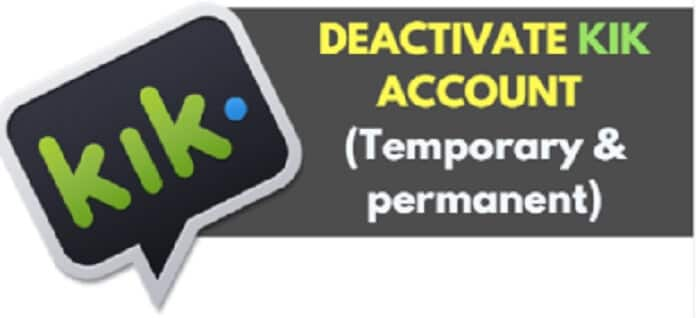
Så vad händer när du inaktiverar Kik-kontot tillfälligt?
- Din kontaktlista och chatt raderas.
- Ingen kan söka, kontakta eller skicka meddelanden till dig, även om den tidigare konverteringen med dem förblir säker (om den inte raderas av någon av er).
- Du kommer inte att få några e-postmeddelanden, meddelanden etc.
- Du kan ha möjlighet att aktivera kontot senare eller hämta kontaktlista.
Del 3. 2 sätt att ta bort/avaktivera Kik-konto
Som det diskuterades tidigare har du två alternativ med Kik-kontots inaktiveringsprocessen: Du kan antingen inaktivera Kik-kontot tillfälligt eller permanent enligt dina krav.
Om du i framtiden är villig att återaktivera kontot är det tillfälliga alternativet det du måste välja, annars kan du gå med den permanenta avaktiveringsprocessen.
3.1 Inaktivera Kik-kontot tillfälligt
Om du för tillfället bara behöver inaktivera Kik-kontot under en tid, och vid ett senare tillfälle är villig att ta tillbaka ditt Kik-konto, kan du välja tillfällig radering. Så låt oss gå vidare för att veta hur man inaktiverar Kik-kontot tillfälligt, här är stegguiden:
Steg 1: Besök Kik-deaktiveringswebbplatsen
Först måste du besöka antingen Kiks hjälpcentersida (https://help.Kik.com/hc/en-us/articles/115006077428-Deactivate-your-account) för att få tillgång till Kiks sida för tillfällig inaktivering
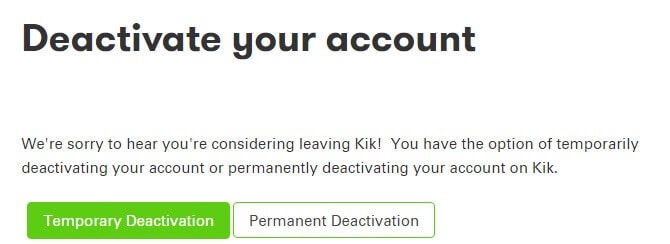
Eller besök https://ws.Kik.com/deactivate direkt, på den här sidan måste du ange ditt e-post-ID och trycka på ‘Go’-knappen
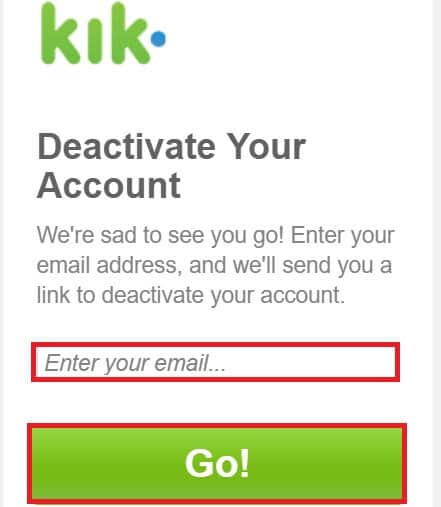
Steg 2: Öppna inaktiveringslänken
Gå nu till ditt e-postkonto där du kommer att ha en inaktiveringslänk (Skickat från Kik-administrationen), klicka på den länken för att avaktivera Kik-kontot tillfälligt.
3.2 Ta bort Kik-konto permanent
Tja, om du inte är villig att fortsätta med Kik-tjänsterna och aldrig vill komma tillbaka till det, då är alternativet som är kvar för dig att ta bort Kik-kontot permanent. Om du gör det kommer du inte att kunna ta tillbaka kontot vid ett senare tillfälle.
Så var dubbel säker innan du fortsätter med hur du tar bort Kik-kontot permanent i följande steg:
Steg 1: Öppna Kik-webbplatsen
För att ta bort Kik-kontot permanent, måste du besöka Kiks hjälpcentersida, där väljer du permanent inaktiveringsalternativ. När du scrollar ner på sidan kommer den att ge en länk (https://ws.Kik.com/delete) för att ange ditt användarnamn, e-post-ID och anledning att lämna kontot.
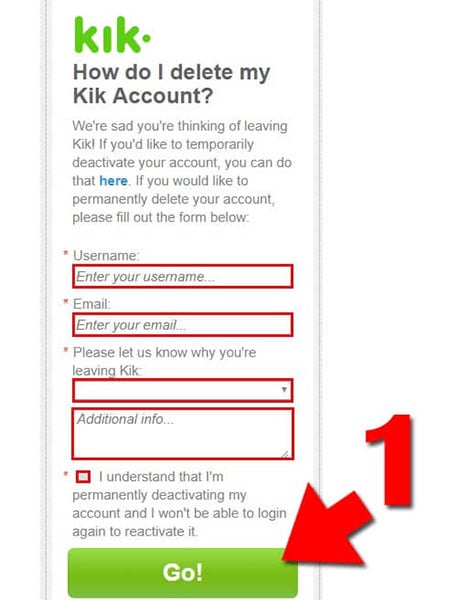
Steg 2: Besök ditt e-postkonto
Öppna nu e-postkontot, klicka på den mottagna länken för att radera Kik-kontot permanent.
Slutsats:
Så nu måste du vara medveten om vad en Kik-instant messaging-tjänst är, hur den fungerar, de möjliga riskerna som är förknippade med den och hur du övervinner dem genom att permanent ta bort Kik eller inaktivera Kik-kontot. Men innan du utför raderingsuppgiften, radera först spåren av data som är tillgängliga i iPhone med DrFoneTool – Data Eraser (iOS). Det är den bästa lösningen för att hjälpa dig att radera Kik-kontodata, meddelanden, mediefiler med fullständig säkerhet och se till att inga sådana spår lämnas ute. Efter det kan du fortsätta att ta bort eller inaktivera Kik-kontot enligt dina krav.
Senaste artiklarna